在ppt中,怎样改变插入图片的形状
来源:网络收集 点击: 时间:2024-02-23【导读】:
1、打开Powerpoint软件,插入图片。
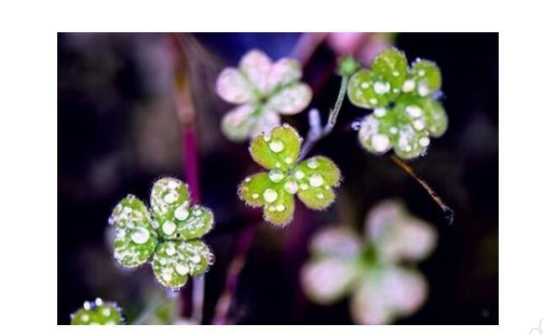
2、在“插入”选项卡里选择“形状”—“基本形状”—“椭圆”,如图。
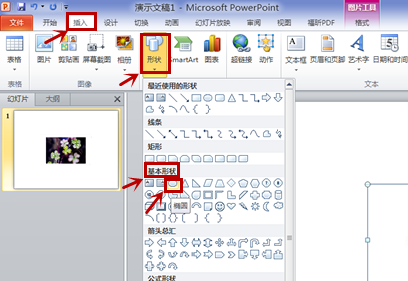
3、左手按住shift键
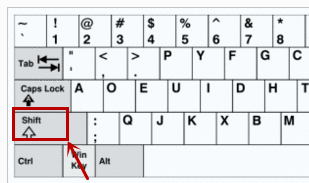
4、右手按住鼠标左键拖动画圆,大小为大概覆盖住想要处理的图片的部位。
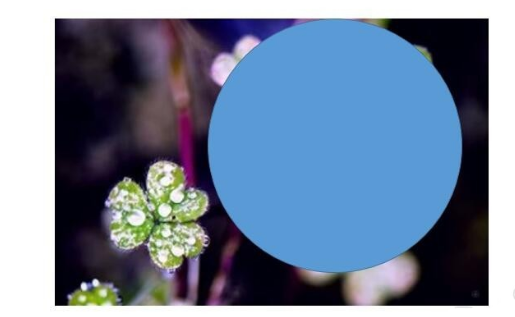
5、选中圆,在“绘图工具”选项卡下的”格式”里选择”形状填充”-”无填充”。
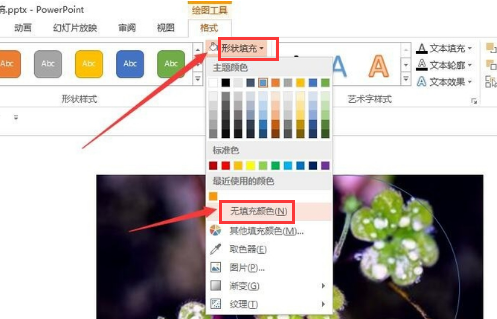
6、选中圆,按住shift键,同时拖动鼠标,等比例缩放圆形,把圆调整到合适的位置,刚好可以露出自己想要保留的照片部位。

7、先选中照片,再选中圆形,“绘图工具”选项卡下的“格式”选择“合并形状”,再点击“相交”。
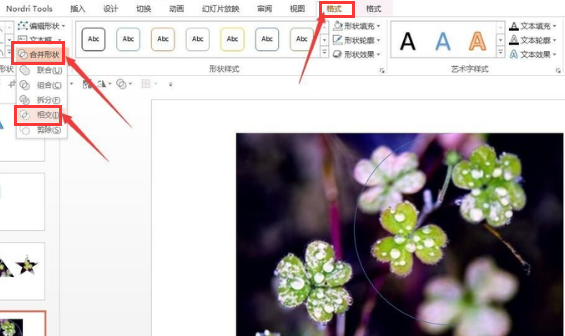
8、我们想要的图形形状就出来啦。同理,根据各自的需要还可以制作五角星,三角形等其他形状。
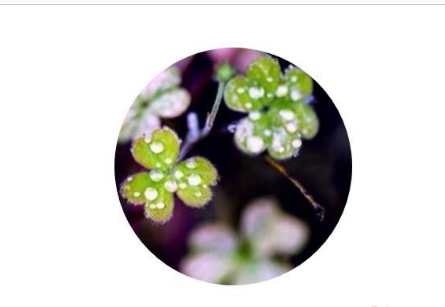
版权声明:
1、本文系转载,版权归原作者所有,旨在传递信息,不代表看本站的观点和立场。
2、本站仅提供信息发布平台,不承担相关法律责任。
3、若侵犯您的版权或隐私,请联系本站管理员删除。
4、文章链接:http://www.1haoku.cn/art_117167.html
上一篇:ppt2013中如何设置对象在页面中居中对齐
下一篇:黑暗之魂3阳光之枪怎么使用
 订阅
订阅